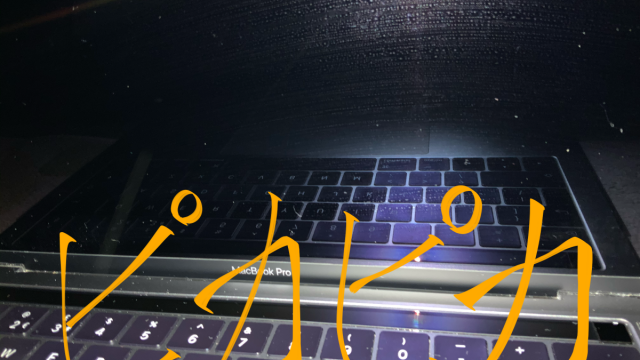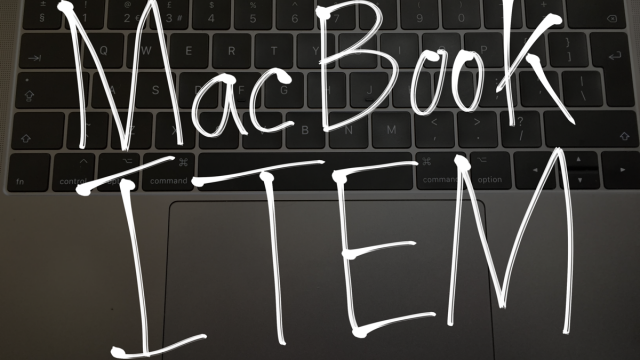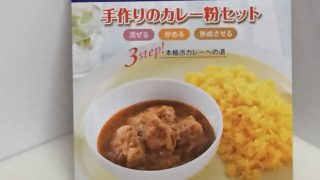僕は以前このブログにて「サンワダイレクトMacbook専用TypeCハブ」という商品を紹介しました。
この商品は値段こそそこまで高くなかったものの、装着時のガタや使用時の発熱などのトラブルもたくさんありました。
なので今回は新しくUSBハブを買い直すことにしました。
そして買ったのがこちらの商品です。
目次
接続できる端末
外観はこのようになっています。
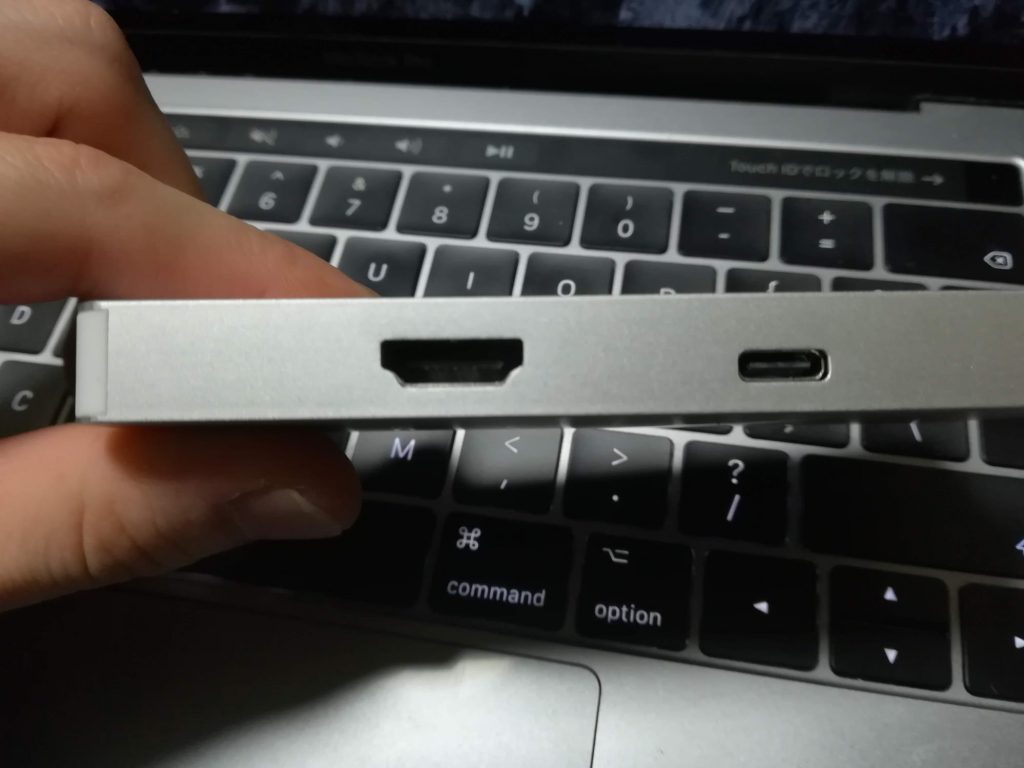
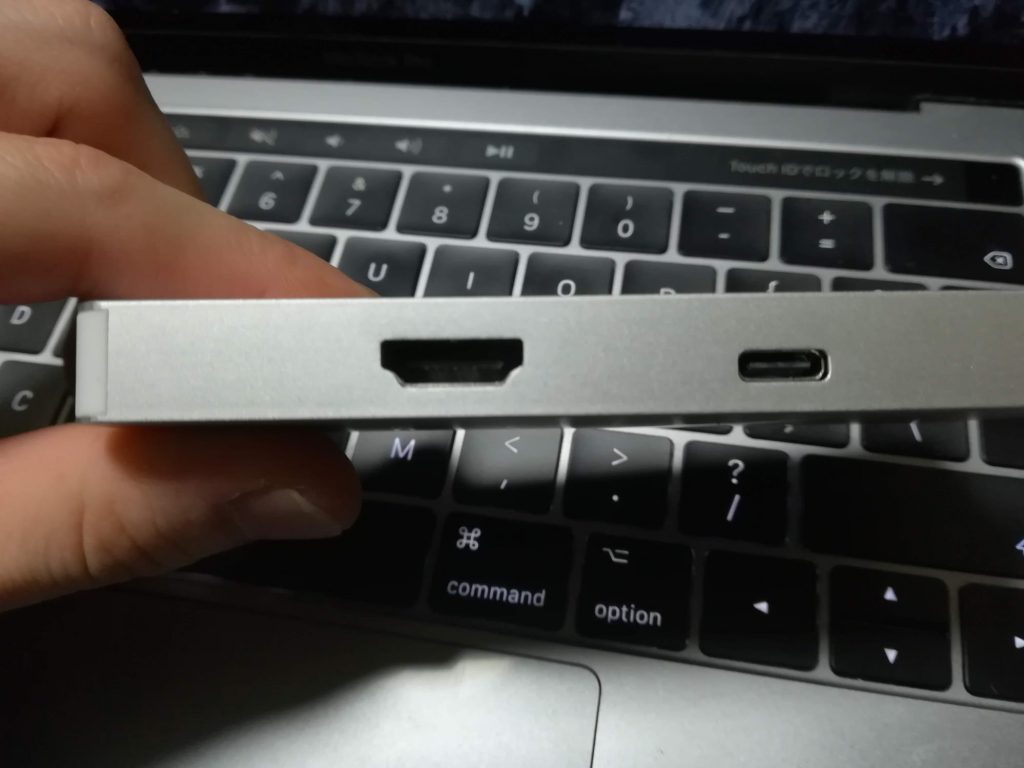
こちら側にはテレビに繋ぐためのHDMIポートとUSB Type-C(MacBookやiPadと同じ)


反対側にはUSB Type-A(キーボードやマウス用)が3つとメモリーカードスロットがあります。
接続可能の端子をまとめるとこんな感じですね。
| 端子 | 用途 | 個数 |
| USB Type-A | マウス、キーボード | 3個 |
| USB Type-C | 充電(MacBook、iPad) | 1個 |
| HDMIポート | TV出力 | 1個 |
| Micro SD/ TFカードリーダー | スマホ用とデータのやり取りetc | 1個 |
| SDカードリーダー | カメラとのデータやり取りetc | 1個 |
外付けのキーボードやマウスを使用しながら、メモリーカードとのデータのやり取りもできます。
また充電用のUSB Type-Cが存在するので、データのやり取りなどをしながら充電ができるのも良いですね。
MacBookにて外付けのマウスやキーボードを使いたいならほぼ必須
皆様もご存知のように、MacBookにはUSB Type-Cしか外部端末を接続することができません。
なので基本的に外付けのキーボードを使うことはできないんですよね。
こんなトラックボールマウスとか。


USB接続のキーボードとか。


それに加えて普通のメモリースティックなども使用することができませんね。
- マウス
- キーボード
- メモリースティック
- etc
MacBookでは今までのパソコンで使っていたガジェットやデジモノが使えなくなっています。
それらをMacBookを接続して、再び使用できるようにするためにはUSB Type-C専用のハブを購入する必要があるのです。
かさばらない
僕が以前買っていたハブは本体と直接引っ付けるタイプだったので、マックブックにカバーをつけているとかさばって端子がうまく入りませんでした。


しかしこの製品は直接本体につけるタイプではなく、コードが出ておりそこから製品につなげるタイプです。
なのでMacBookにケースをつけていたとしても、隙間を気にせずに使うことができます。
本体は小柄になっているので、バッグやガジェットケースに入れてもかさばりません。
iPadにも使える


「excuty Type-Cハブ 7in1ウルトラスリム」はUSB Type-Cにて本体に接続します。
なので同じUSB Type-C端子を持つMacBookとiPadとで両立させることが可能になっているのです。
するとどうなるのか。
Macで使用していた外付けキーボードがiPadでもそのまま使用可能になります。
iPadはタブレットなので物理キーボードがなく、そのままの状態だったら文字入力するのがめんどくさいです。
なのでMacで使用していたキーボードがそのまま使えるようになるので、文章の入力がかなり捗ります。
ニンテンドースイッチのドック代わりにも使える
このハブはニンテンドースイッチのドック代わりにも使用できます。
あんな巨大なドックを使わなくても、スイッチの画面をモニターに移せるんですよね。
使用方法は簡単。


このハブの本体とモニターを、HDMIケーブルであらかじめ繋いでおけます。
HDMIケーブルはスイッチに付属しているもので大丈夫ですが、無くしたという方はアマゾンでポチりましょう。
その後、電源と繋いだUSB Type-Cのケーブルをハブに繋ぎます。
HDMIケーブルとUSB Type-C。この二本のケーブルを繋いだことを確認したら、ハブとスイッチを接続しましょう。
そうすればドックなしでスイッチのゲーム画面を映し出すことができるはずです。
これは本製品に限らず、HDMIケーブルとUSB Type-Cの両方の端子を持っているUSBハブでも同様のことができます。
まとめ
今回はMacBookのハブ「excuty Type-Cハブ 7in1ウルトラスリム」を紹介しました。
またMacBookのみならず、iPadやニンテンドースイッチでも使用可能になっております。
既存のデバイスとMacBookをつなげるためには必須の商品なので、ぜひチェックして欲しいです。
Amazonで買い物をする前に、Amazonギフト券をチャージしておくのがオススメ。
現金でAmazonギフト券をチャージするたびに、最大で2.5%のポイントが貰えます。

Amazonで買い物するのであれば先にギフト券をチャージして、チャージしたポイントで商品を購入した方が安くなりますよ。
使わないと損です。
詳しいやり方などの詳細は公式サイトをチェック!